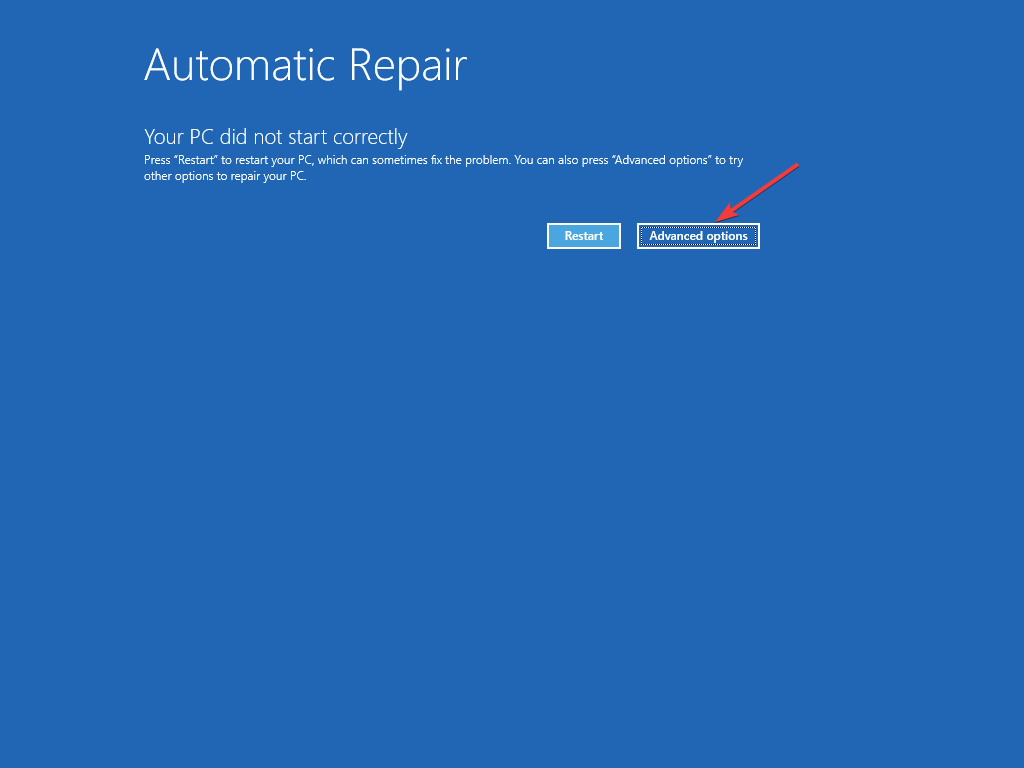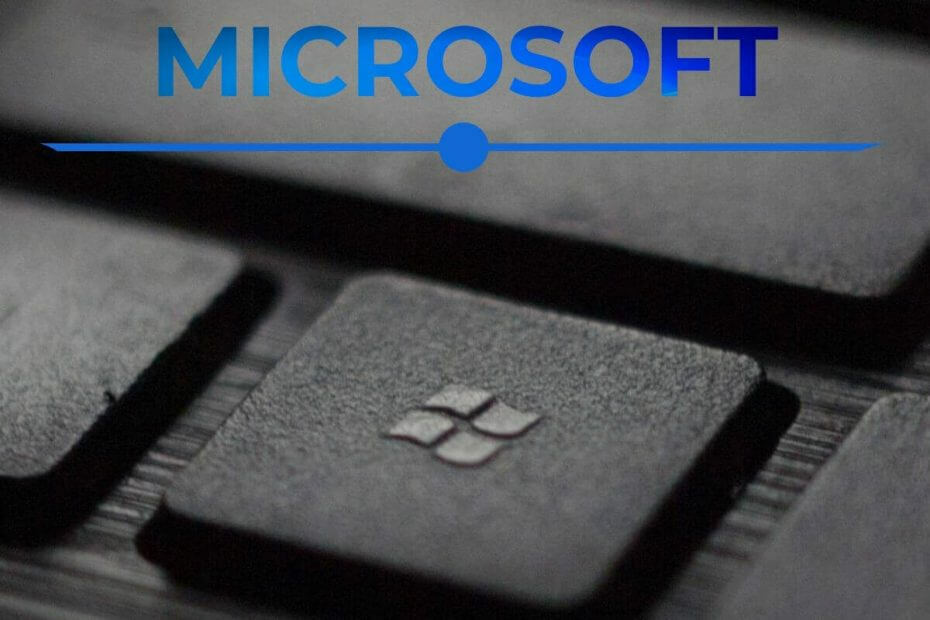
Tento softvér udrží vaše ovládače v činnosti a zaistí vám tak bezpečnosť pred bežnými chybami počítača a zlyhaním hardvéru. Skontrolujte všetky svoje ovládače teraz v 3 jednoduchých krokoch:
- Stiahnite si DriverFix (overený súbor na stiahnutie).
- Kliknite Spustite skenovanie nájsť všetky problematické ovládače.
- Kliknite Aktualizácia ovládačov získať nové verzie a vyhnúť sa poruchám systému.
- DriverFix bol stiahnutý používateľom 0 čitateľov tento mesiac.
Ak ste niekedy chceli vytvoriť projekt v programe Paint 3D a neviete, ako presunúť 3D a 2D objekty do prednej a zadnej časti scény, ste na správnom mieste.
Program Paint 3D vám ponúka všetky nástroje, ktoré potrebujete na jednoduché vytváranie zložitých scén, ktoré obsahujú 2D aj 3D objekty. Je veľmi dôležité pochopiť, ako presunúť tieto objekty, aby sa vytvorili požadované efekty vo vašich projektoch programu Paint 3D.
V dnešnom článku s pokynmi vysvetlíme, ako dosiahnuť požadované efekty v 3D scéne. Čítajte ďalej a dozviete sa viac podrobností.
Podľa týchto pokynov môžete vo svojej 3D scéne presunúť objekty spredu a dozadu
Pretože scény vytvorené vo vnútri programu Paint 3D je možné vytvárať z 2D aj 3D objektov, je dôležité vedieť, ako ich usporiadať.
Ak chcete začať, budete musieť postupovať podľa týchto krokov:
- Môžete použiť Doodle takyl Ak chcete vytvoriť 3D tvar, alebo môžete importovať 3D tvar vo formáte FBX alebo OBJ z iného softvéru.
- V tomto článku sme preskúmali Webová stránka Microsoft Remix 3D a stiahli sme si 3D model a Prenosný počítač Surface Pro.
- Ak ju chcete otvoriť, navštívte stránku uvedenú vyššie -> pod nadpisom Otvoriť tento model v -> kliknúť Maľujte 3D -> potom vyberte Otvorte program Paint 3D znova vo vyskakovacom okne.
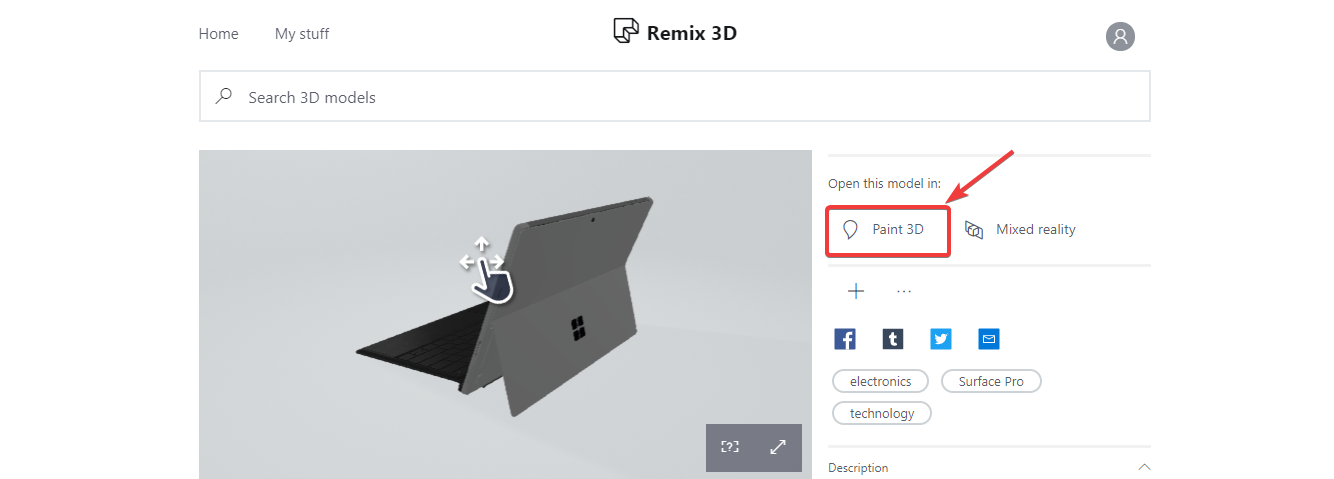
- Počkajte, až program Paint 3D otvorí model -> a pomocou nástrojov v pravej bočnej ponuke ho zmeníte, presuniete, posuniete atď.
- Na tejto scéne otvorte toľko 3D objektov, koľko chcete.
- Ak chcete presunúť vybraný objekt na prednú alebo zadnú časť scény, budete musieť vyberte objekt -> kliknite na pozíciu osi Z na ľavú stranu vášho ohraničujúceho poľa -> presuňte objekt na požadované miesto.
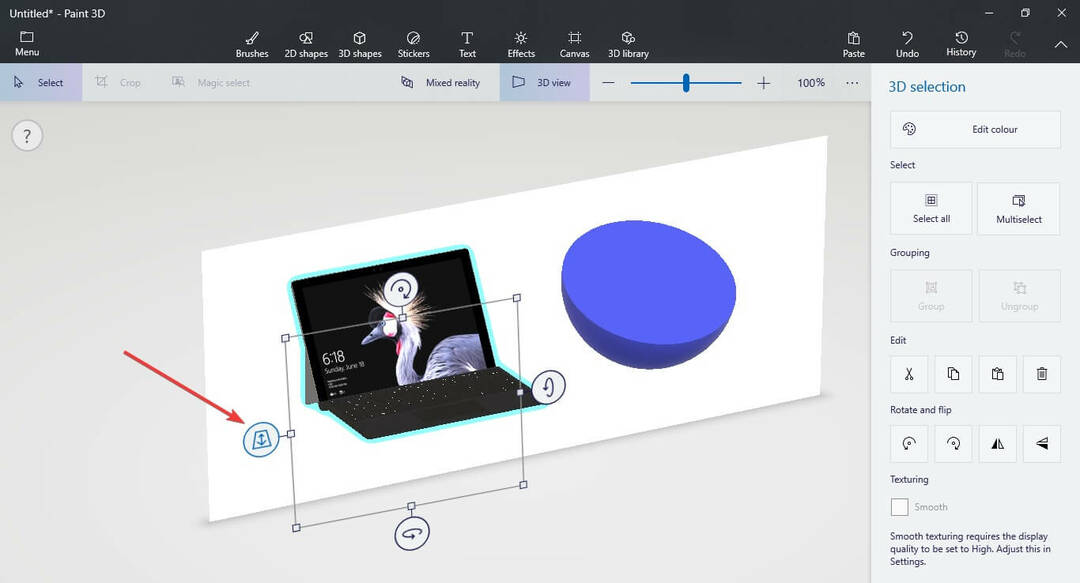
- Pri presúvaní vybratého objektu sa zobrazí a modrá „stena“ sa zobrazí, ktoré vám ukážu presne, kde je 3D objekt vo vzťahu k ostatným objektom vo vašom projekte. Bude to vyzerať takto:
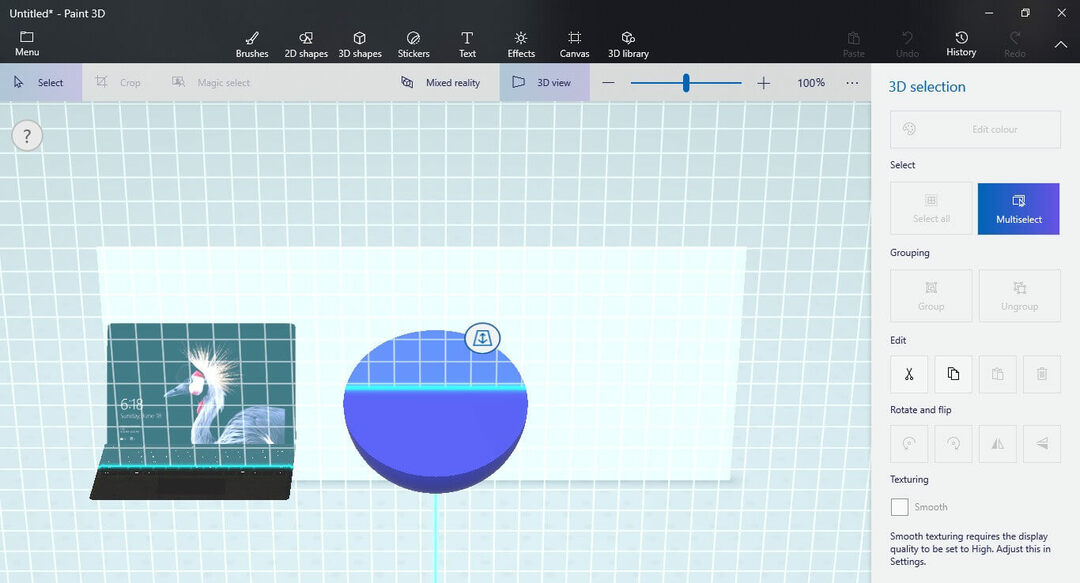
Chcete zmeniť jazyk v programe Paint 3D? Tu je postup, ako to urobiť
Záver
V dnešnom návode sme preskúmali, ako preniesť objekt pred vašu 3D scénu a tiež ako ju presunúť späť.
Dúfame, že vám tento sprievodca ponúkol komplexnú odpoveď na vašu otázku.
Neváhajte nás kontaktovať, ak áno, alebo máte nejaké návrhy, pomocou sekcie komentárov nižšie.
PREČÍTAJTE SI TIEŽ:
- Takto môžete v aplikácii Paint 3D orezať kruh
- Existuje nejaký spôsob, ako zakriviť text v programe Paint 3D?
- Nebojte sa, Microsoft Paint bude súčasťou systému Windows 10 v1903